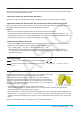User manual
Kapitel 14: 3D-Grafik-Menü 276
Drehen der Grafik
Eine Grafik kann mit dem Touchscreen oder mit den Tasten des Taschenrechners manuell gedreht werden,
oder sie kann automatisch gedreht werden.
u Manuelles Drehen der Grafik mithilfe des Stiftes
Ziehen Sie den Stift auf dem 3D-Grafikfenster in die Richtung, in die Sie die Grafik drehen möchten.
u Manuelles Drehen der Grafik mithilfe der Cursortasten und der Grafikcontrollerpfeile
Drücken Sie die Cursortaste für die Richtung, in die Sie die Grafik drehen möchten. Oder tippen Sie auf den
Grafikcontrollerpfeil der Richtung, in die Sie die Grafik drehen möchten.
Hinweis
• Wenn Sie eine Cursortaste gedrückt halten, dreht sich die Grafik ununterbrochen.
• Die Anzeige der Grafikcontrollerpfeile ist bei den anfänglichen Standardeinstellungen deaktiviert. Falls
gewünscht, aktivieren Sie sie mit dem Kontrollkästchen „G-Controller“ im Grafikformat-Dialogfeld. Weitere
Informationen finden Sie unter „Grafikformat-Dialogfeld“ auf Seite 39.
u Automatisches Drehen der Grafik
1. Tippen Sie auf a und dann auf [Rotating], um mit dem automatischen Drehen der Grafik zu beginnen.
2. Wählen Sie im angezeigten Untermenü die gewünschte Drehrichtung aus:
[Left → Right], [Right → Left], [Top → Bottom] oder [Bottom → Top].
• Die Drehung wird etwa 30 Sekunden lang fortgeführt und hält dann automatisch an. Sie können
die automatische Drehung auch durch Drücken der c-Taste oder durch Tippen auf l auf der
Symbolleiste anhalten.
3D-Grafik-Beispiel
1401 Grafische Darstellung des hyperbolischen Paraboloids z =
x
2
2
–
y
2
8
1402 Grafische Darstellung einer parametrischen Gleichung x = 3 · sin(t) · cos(s), y = 3 · cos(t) · cos(s), z =
sin(s)
Verwenden von Trace für das Ablesen der Grafikkoordinaten
Durch das Starten der Trace-Operation erscheint ein Fadenkreuzcursor in der
Grafik. Sie können dann eine Cursortaste drücken oder auf die
Grafikcontrollerpfeile tippen, um den Cursor zur gewünschten Stelle zu
verschieben und die daraufhin erscheinenden Koordinaten auf dem Display
abzulesen. Aktivieren Sie zum Starten der Trace-Operation und zur Anzeige
des Cursors das 3D-Grafikfenster und tippen Sie dann auf =, oder tippen Sie
auf [Analysis] und dann auf [Trace].
• Jedes Mal, wenn Sie eine Cursortaste drücken oder auf einen
Grafikcontrollerpfeil tippen, verschiebt sich der Cursor um den Abstand, der durch den [grid]-Wert im
3D-Betrachtungsfenster-Dialogfeld festgelegt wurde.
• Durch die Eingabe eines Wertes während der Durchführung einer Trace-Operation wird ein Dialogfeld zur
Eingabe eines
x- und y-Wertes bzw. eines s- und t-Wertes angezeigt. Die Eingabe von Werten für jede der
Variablen in diesem Dialogfeld lässt den Cursor zu der entsprechenden Stelle springen, wenn Sie auf [OK]
tippen.
Tippen Sie zum Abbrechen der Trace-Operation auf l auf der Symbolleiste.